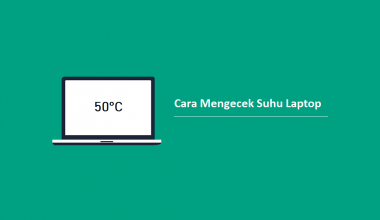Kebanyakan orang ketika sedang berbicara soal laptop, pasti lebih terfokus untuk mengetahui spesifikasi, merk atau tipe. Tidak dengan serial number.
Padahal jangan salah, untuk beberapa waktu, ternyata serial number laptop terkadang dibutuhkan. Misalnya Anda ingin mengecek keaslian produk, dengan serial number originalitas sebuah laptop bisa diketahui secara pasti.
Ketika Anda membawa laptop ke service center juga demikian. Mungkin saja ada kondisi tertentu dimana Anda harus mengetahui serial number laptop tersebut.
Buat yang belum tahu, serial number adalah gabungan antara 22 karakter huruf dan angka. Serial number selalu memiliki kombinasi yang berbeda untuk memastikan identitas perangkat tidak sama satu sama lain alias unik.
Berikut ini saya ingin membahas bagaimana cara untuk mengecek serial number di laptop.
Bisa untuk semua merk (ASUS, Acer, Lenovo, Toshiba, MSI dan lainnya), serta bisa diterapkan di Windows 7, Windows 8, Windows 10 dan Windows 11
Daftar Isi
Cara Melihat Serial Number Laptop Dengan Mudah
Pengecekan dilakukan tanpa Aplikasi tambahan, melainkan diantaranya dilakukan menggunakan Command Prompt dan Powershell. Keduanya dijamin bisa menampilkan nomor serial laptop secara akurat.
Bukan itu saja, terdapat juga cara-cara tambahan lainnya untuk mengetahui serial number pada laptop tersebut. Langsung saja cek pembahasannya di bawah.
Baca Juga: Cara Melihat Spesifikasi Laptop di Windows
1. Melalui Command Prompt
Mungkin sudah tidak asing lagi, Command Prompt adalah sebuah program bawaan Windows yang sampai saat ini bisa kita temui.
Untuk memakai Command Prompt kita harus memasukkan kode-kode tertentu, sampai perintah yang diinginkan muncul. Melalui program ini kita bisa tahu, nomor serial pada laptop.
Ikuti langkah-langkah berikut ini:
Langkah 1: Pertama buka terlebih dahulu CMD. Caranya coba tekan tombol Windows + R di Keyboard > Ketik CMD > Lalu klik OK.
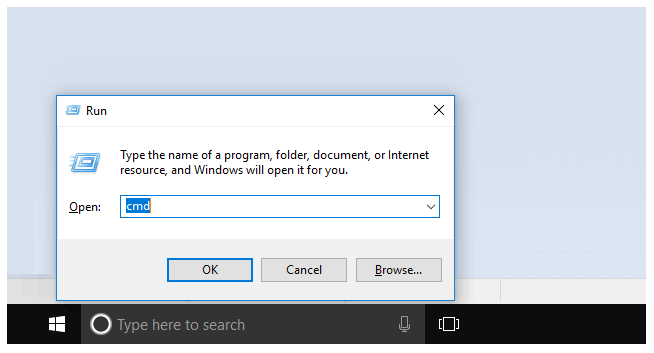
Langkah 2 : Kemudian setelah Command Prompt sudah terbuka, ketik perintah wmic bios get serialnumber > Kemudian lanjut tekan Enter.
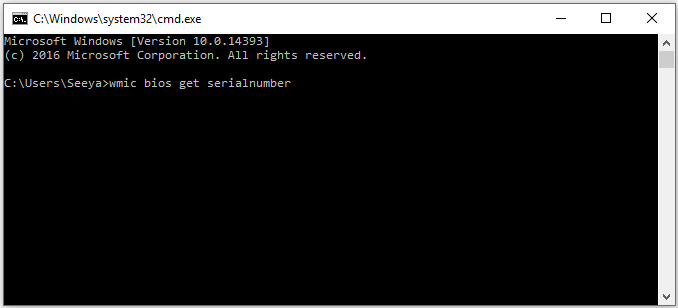
Langkah 3 : Setelah itu Anda akan melihat informasi serial number laptop. Anda bisa mencatatnya atau menyalin kode tersebut.
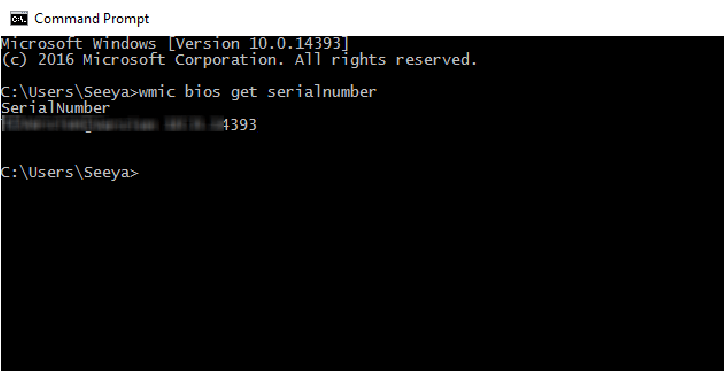
Catatan:
- Cara ini bisa dilakukan di Windows 7, Windows 10 sampai Windows 11.
- Mungkin juga versi Windows dibawahnya (Windows vista kebawah). Silakan langsung dicoba.
Baca Juga: Cara Update Driver Laptop Ke Versi Terbaru
2. Melalui PowerShell
Sebagian besar orang memang belum mengetahui apa itu Powershell. Pada dasarnya, program ini (Powershell) sama dengan CMD.
Yaitu program yang memungkinkan bisa menjalankan perintah-perintah yang diinginkan user menggunakan kode tertentu, namun secara lebih kompleks. Melalui Powershell kita juga bisa melihat kode serial laptop secara akurat.
Ikuti langkah-langkah berikut:
Langkah 1 : Buka terlebih dahulu Powershell. Klik tombol Windows dan R > Ketik Powershell > Lalu OK.
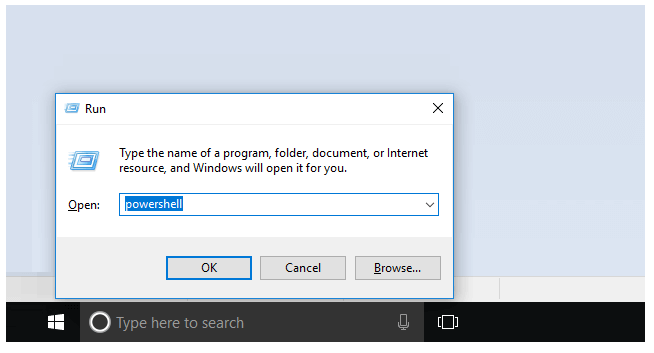
Langkah 2 : Tunggu beberapa saat sampai Powershell terbuka > Kemudian ketik perintah gwmi win32_bios | f1 SerialNumber > Dan klik Enter.
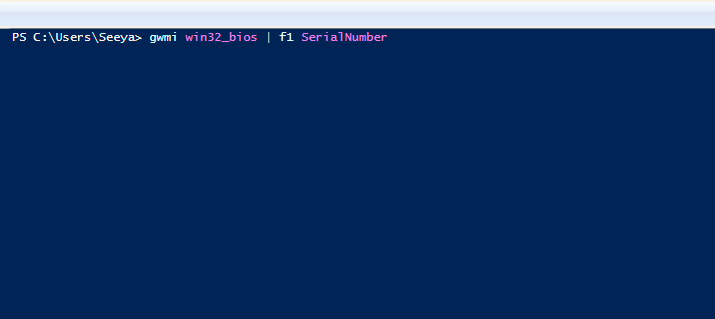
Langkah 3 : Tepat setelahnya Anda akan mendapati informasi kode serial laptop.
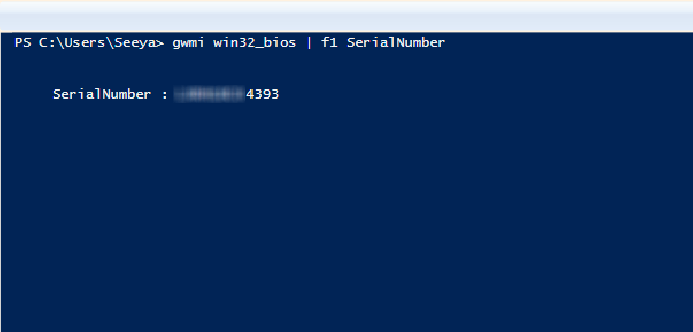
Catatan:
- Untuk beberapa sistem laptop, terkadang Powershell ini terkunci dengan alasan keamanan. Untuk Windows 10 bisa coba buka Powershell ISE.
- Sedangkan Windows 7 bisa coba cek di Start > All Programs > Accessories > Lalu buka menu Windows Powershell.
3. Lewat Stiker Body Laptop

Setiap laptop pasti selalu ada stiker bawaan. Disana akan tertera informasi-informasi tertentu, paling sering merk, tipe dan spesifikasi laptop.
Nah, di laptop juga biasanya ada stiker nomor serial laptop. Letaknya sebagian besar ada dibagian bawah laptop (Dekat posisi harddisk, dekat ventilasi atau dekat baterai).
Kalau tidak ketemu, coba lepas baterai laptop. Bisa jadi stikernya ada dibagian bawah port baterai.
4. Melalui BIOS
Walau BIOS pada dasarnya memang berfungsi untuk mengatur berbagai fungsi pada laptop, kita juga bisa mendapatkan berbagai informasi disana.
Mulai dari informasi hardware hingga serial number. Anda bisa mencoba ini jika 3 cara sebelumnya kurang cocok atau tidak berhasil.
Caranya sederhana. Cukup masuk BIOS kemudian periksa pada bagian System Information atau sejenisnya. Tinggal cari saja kolom serial disana.
5. Cek Melalui Pengaturan System
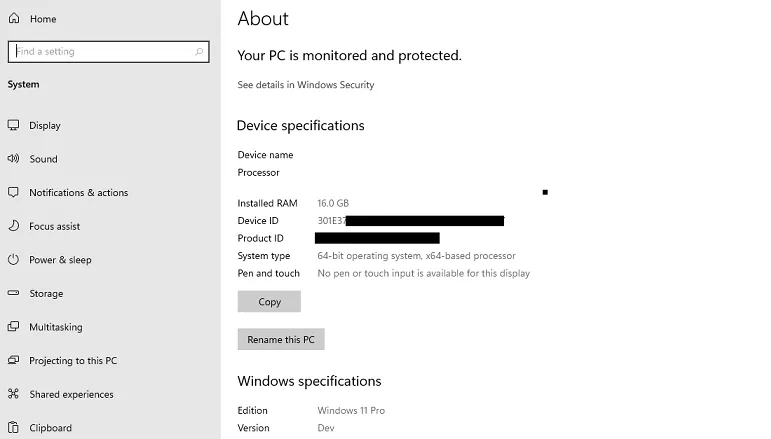
Khusus untuk Windows 8, Windows 10 dan Windows 11, pada sebagian laptop biasanya kita bisa mengecek serial number melalui menu pengaturan.
Caranya klik kolom pencarian yang ada di bagian bawah. Kemudian ketik About dan buka program About tersebut.
Maka akan muncul jendela baru. Pada jendela tersebut, tersedia berbagai macam informasi terkait dengan laptop, salah satunya serial number yang bisa Anda cek.
Baca Juga: Cara Melihat Bit Laptop (Dijamin Akurat)
Akhir Kata
Begitulah ulasan tentang cara mengetahui nomor serial pada laptop. Tidak perlu khawatir akan serial kode yang ditampilkan, pokoknya dijamin akurat.
Sebenarnya ada lagi beberapa cara yang tidak saya bahas.
Contohnya mengecek melalui dus laptop hingga buku panduan. Alasan tidak dibahas karena saya rasa semua cara diatas adalah yang paling mudah dilakukan.
Kalau ada yang ingin ditanya silakan. Semoga bermanfaat.